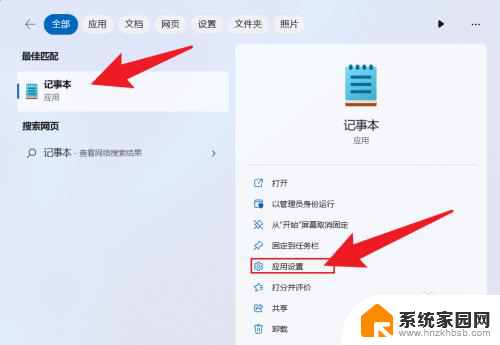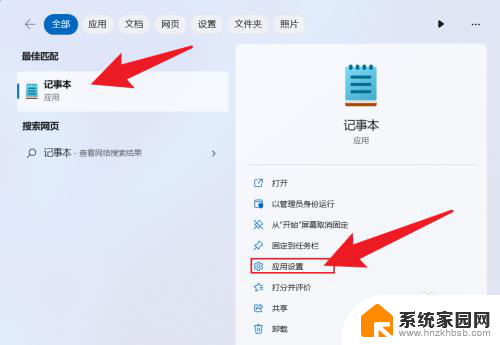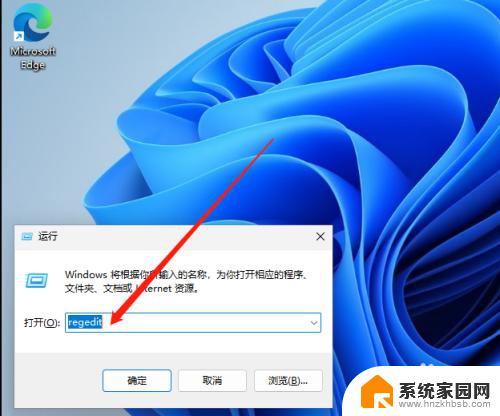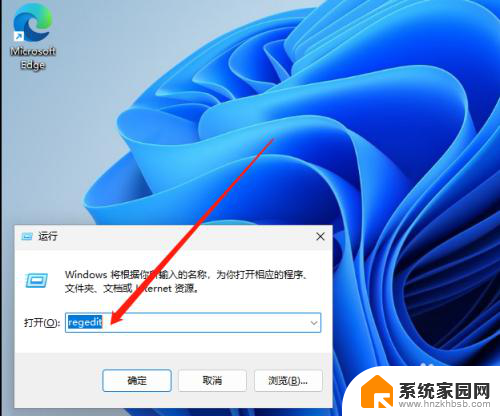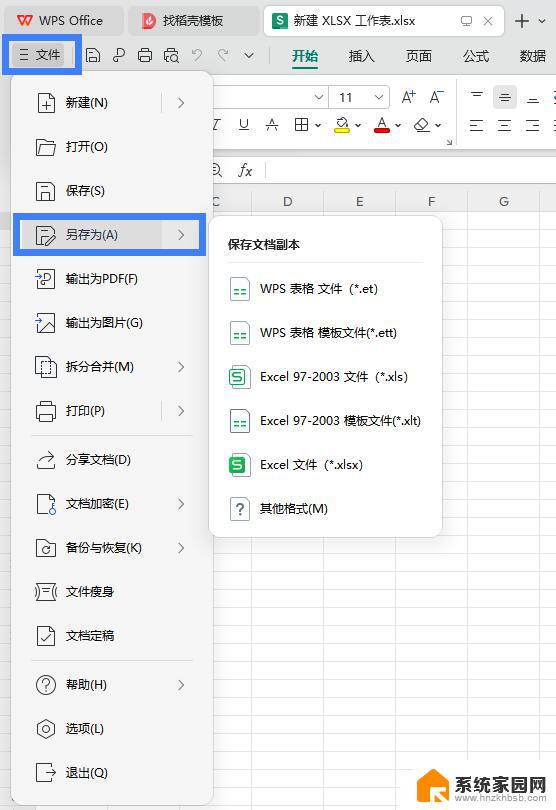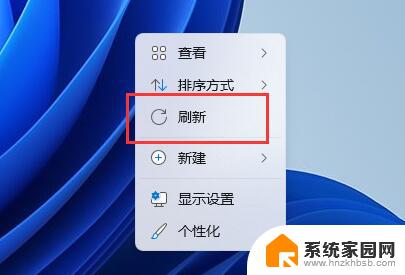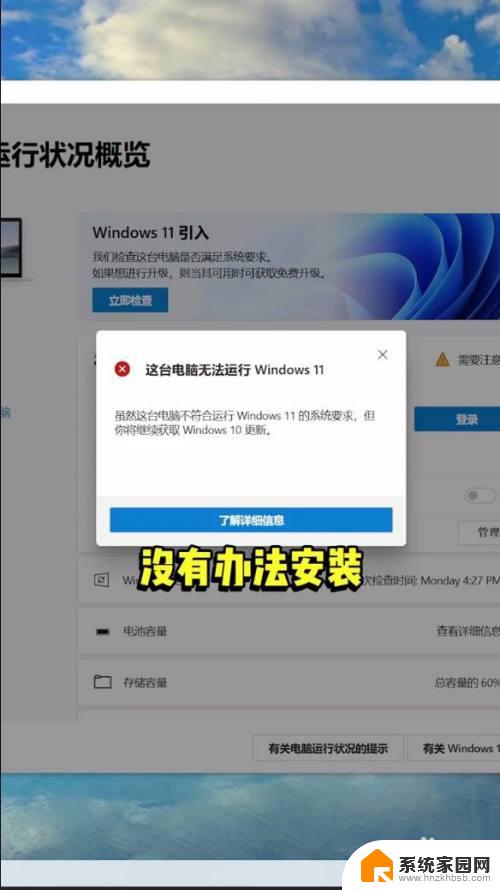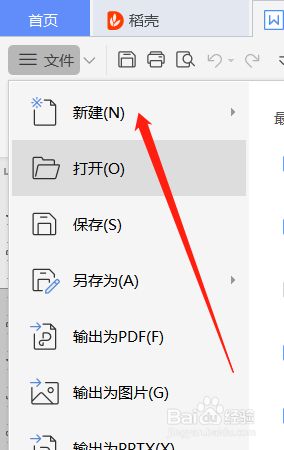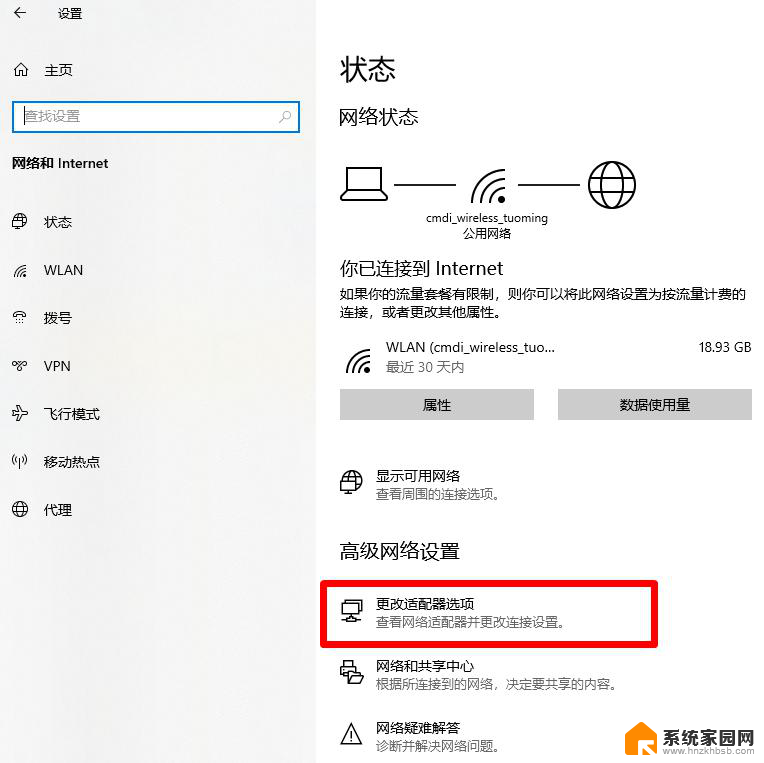win11新建选项里面没有文本文档怎么办 Windows11右击桌面没有新建文本文档选项
Win11系统更新后,许多用户发现在右击桌面时,新建选项里竟然没有文本文档这一常见选项,这让很多人感到困惑和不便。那么在这种情况下,我们应该如何解决这个问题呢?接下来将为大家详细介绍解决方法。
操作方法:
1.进入系统后使用组合键 WIN + R 调出运行输入regedit
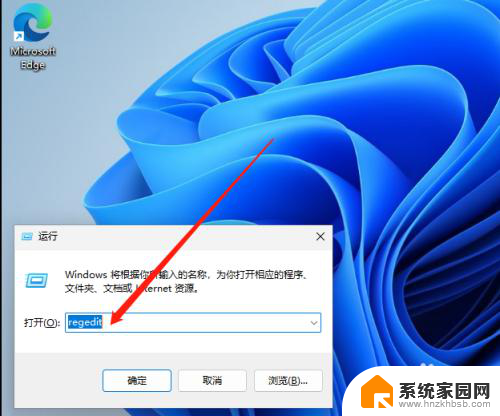
2.进入注册表编辑器后,点开HKEY_CLASSES_ROOT找一下有没有.txt文件夹,桌面没有新建文本大概率是没有的;
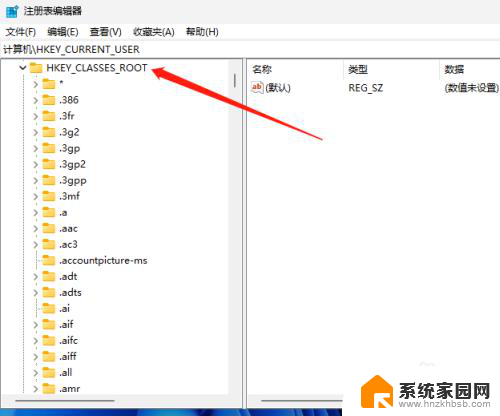
3.接下来我们右击HKEY_CLASSES_ROOT出现菜单我们点击新建再点击项;
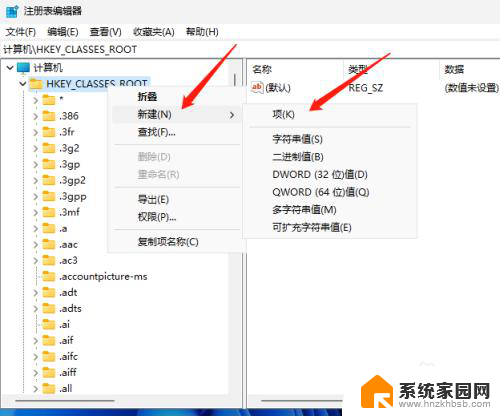
4.这样一个项就创建好了,我们需要对它进行重命名,右击再点重命名,修改为.txt
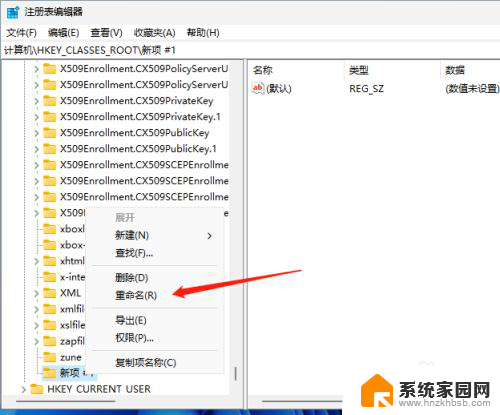
5.重命名后我们右击.txt新建,再创建2个项
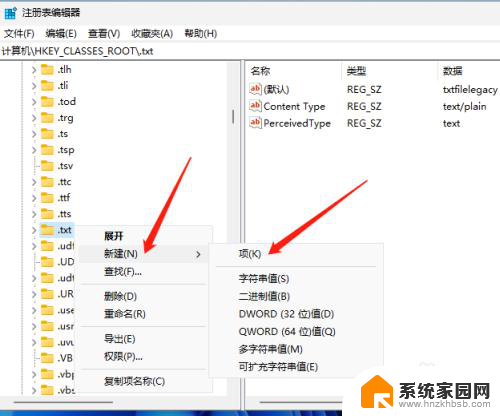
6.这2个项分别为OpenWithProgids和PersistentHandler和shellNew
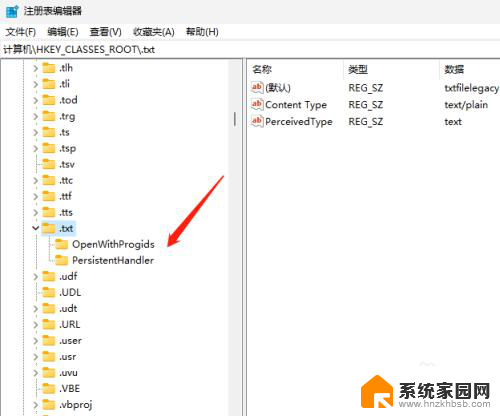
7.创建好后,我们双击OpenWithProgids这个项。然后在右边的空白处点击新建DWORD(32位)值
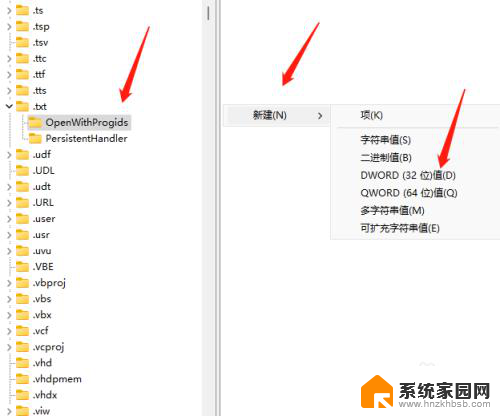
8.最后修改名称为AppX4ztfk9wxr86nxmzzq47px0nh0e58b8fw后即可。
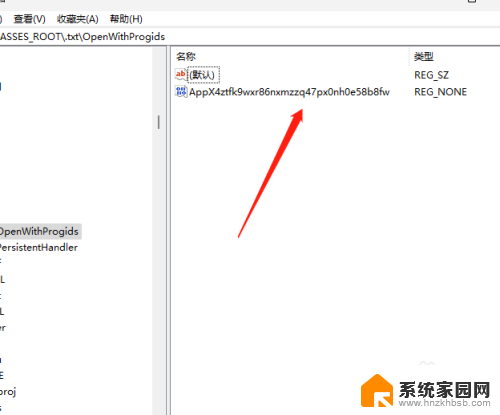
以上就是关于win11新建选项里面没有文本文档怎么办的全部内容,有出现相同情况的用户就可以按照小编的方法了来解决了。